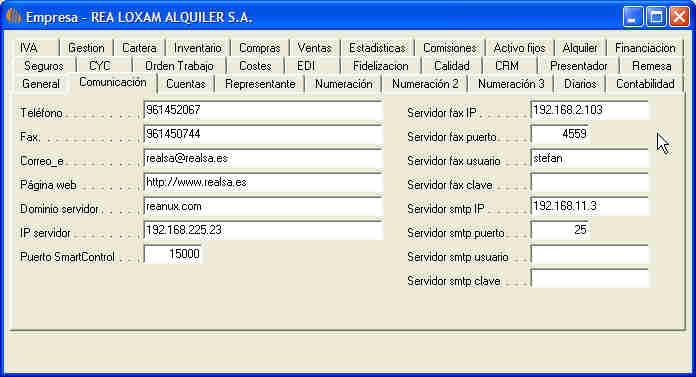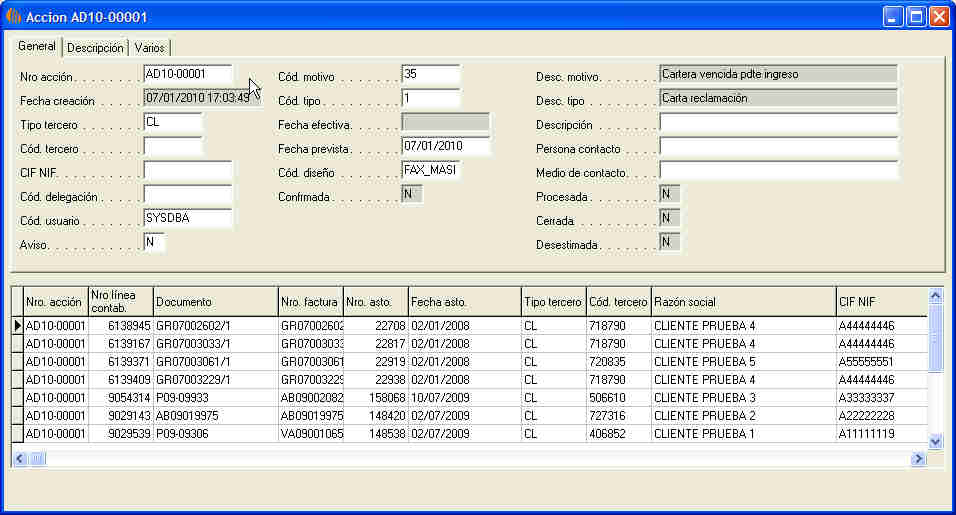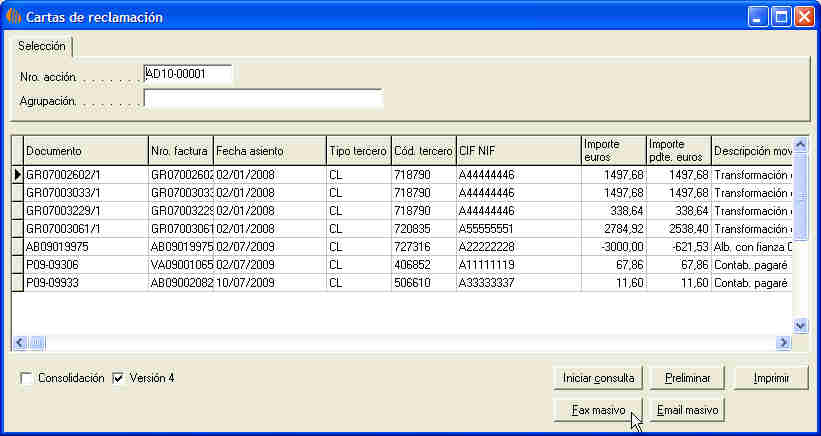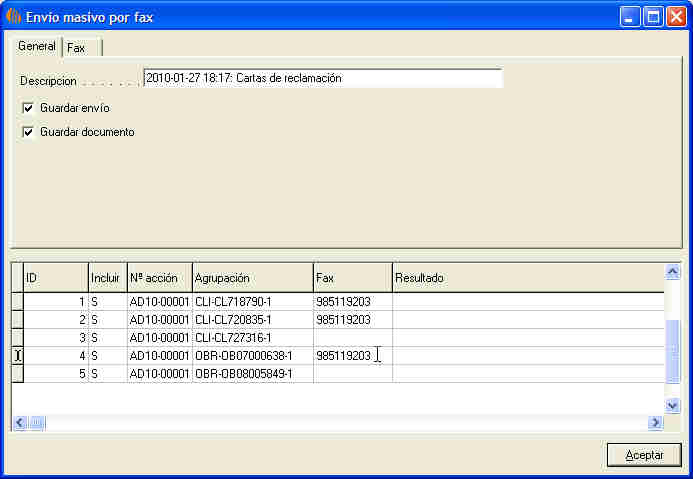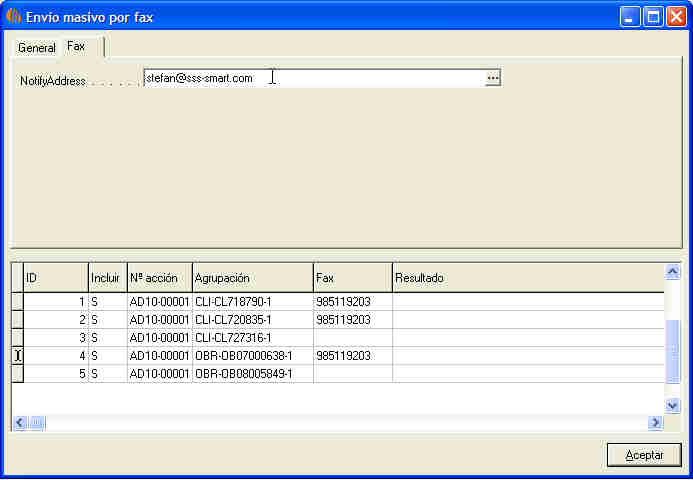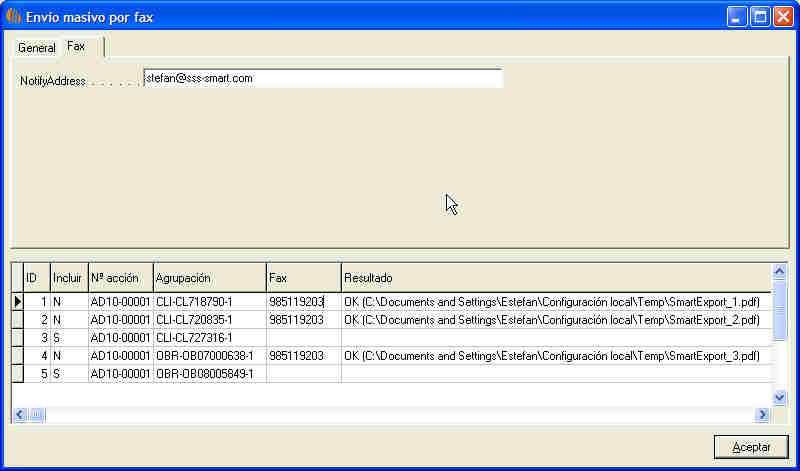Tabla de Contenidos
Envío masivo de faxes
Requisitos
Es necesario configurar en el formulario de “Datos empresa”, pestaña Comunicación la dirección IP del servidor de faxes . Normalmente el puerto a introducir es el 4559, pudiendo quedar en blanco los datos de usuario y contraseña.
También hay que instalar en el ordenador Windows desde el que se van a enviar los faxes el programa libre PDFCreator, en la versión 1.7.3. Las versiones 2.x no funcionan de momento.
Envío
En general el envío masivo de faxes se puede usar desde cualquier informe de Smart, siempre y cuando, lógicamente, el número de fax del destinatario se encuentre entre los datos devueltos por el mismo.
Para ilustrar el funcionamiento de este procerso usaremos el informe Cartas de reclamación
Para llegar a dicho informe escogemos la opción de menú Acciones sobre documentos y pulsamos el botón Preliminar.
Al hacerlo se abrirá el informe Cartas de reclamación.
Si se cumplen los requisitos mínimos para usar la función del envío por fax (servidor de fax está escuchando y PDFCreator está instalado), entonces estará visible en el formulario del informe un botón Fax masivo.
Al pulsar dicho botón aparecerá un cuadro de diálogo que sirve para preparar el envío masivo por fax.
Este dialogo nos muestra una rejilla con una línea por cada fax a enviar. Con F10 se puede ver el subinforme para una línea.
Es posible excluir una línea del envío bien poniendo N en la columna Incluir o bien dejando el número de fax en blanco. Los demás campos de la rejilla no se pueden cambiar.
Los parámetros generales de la parte superior (Descripción, Guardar envío, guardar documento) pueden dejarse con los valores que toman por defecto, pues de momento son de uso exclusivamente interno.
Por el otro lado conviene revisar la pestaña Fax.
Por defecto debería aparecer la dirección de email del usuario que envía los faxes, que es a donde va a llegar un mensaje por cada fax emitido, notificando el éxito o fracaso de dicha acción. Los mensajes se envían directamente desde el servidor de faxes y cada uno lleva adjunto el fax emitido en formato PDF.
Para iniciar el envío basta con pulsar el botón Aceptar. Antes de hacerlo el usuario debe tener en cuenta que el proceso puede tardar un buen rato.
Al terminar el envío el dialogo nos muestra el estado de cada fax emitido. OK no significa que el fax haya llegado al destinatario, solo quiere decir que el fax ha sido puesto en la cola del servidor de faxes para su posterior envío. A partir de ese momento el servidor nos irá informando a través de un email de los cambios de estado que se vayan produciendo para cada fax.
Comprobación
Por un lado, el servidor de faxes hylafax envía con regularidad emails sobre el estado de los faxes que está procesando.
Además se puede usar el dialogo 'Herramientas/Documentos enviados' para la situación.
Solo se guardan en esta tabla los envíos marcados con 'Guardar envío' en el dialogo de envío masivo de faxes (ver arriba). Esta opción está activada por defecto, igual que la opción 'Guardar documento'. Esta última opción significa que el PDF enviado se guarda en el mismo registro y se puede abrir con F11.
Lo primero que se debería hacer es dar en F10 para refrescar los registros.
En este momento el dialogo se conecta con el servidor de faxes hylafax y consulta para cada fax el estado actual.
El resultado se puede ver en la columna Estado:
| Estado | Descripción |
|---|---|
| COLADO | Con este estado entran los registros en la tabla. Significa que aún no se ha leído su estado desde hylafax. Hay que usar el botón F10 para refrescar el estado. |
| ERROR | El envío de este fax se ha terminado con un error. Más detalles se puede ver en el campo Desc. estado. Registros con este estado no se refrescan más al dar en F10. |
| ENVIADO | El envío de este fax se ha terminado con éxito. Registros con este estado no se refrescan más al dar en F10. |
| BORRADO | La tarea ha sido borrada en el servidor. Eso pasa cada fin de semana para todos los faxes que tengan una antigüedad de más de 5 días. Significa que el usuario ha refrescado el estado demasiado tarde. |
Otros estados significan que el envío sigue en curso y coinciden con el mensaje que devuelve el mismo hylafax.
A pesar de F10 y F11 existen los siguientes comandos/menús:
| Menú | Descripción |
|---|---|
| Archivar (Ctrl+F10) | Con este menú se cambia el campo Archivar para todos los registros a la vista en S (Si). Estos registros entonces nunca se borran de esta tabla. A lo contrario se borran los registros que tienen una antigüedad de más que 90 días. |
| Abrir informe | Este menú abre el informe que corresponde al registro actual con sus parámetros en el momento de crear el fax. Se puede usar para enviarlo de nuevo por fax, igual después de cambiar algunos datos. |
| Información completa | Con este menú se puede ver la información completa del registro actual, como está guardada en hylafax (número de intentos, email etc.). |
| Borrar (F4) | Si el envío del fax sigue en curso, se puede parar la tarea con F4. Si el envío ya se ha terminado (con éxito o error), se puede borrar el registro con F4. |